这篇文章将为大家详细讲解有关如何安装配置Oracle 11g简体中文版,小编觉得挺实用的,因此分享给大家做个参考,希望大家阅读完这篇文章后可以有所收获。
具体内容如下
1.下载Oracle 11g 地址
http://download.oracle.com/otn/nt/oracle11g/win32_11gR1_database_1013.zip
基本安装
解压缩后就可以安装了。执行SETUP.EXE ,在DOS下运行片刻进入ORACLE 11G
Oracle Configuration Manager 允许您将配置信息与 Metalink 帐户相关联。您可在该窗口上选择启用它
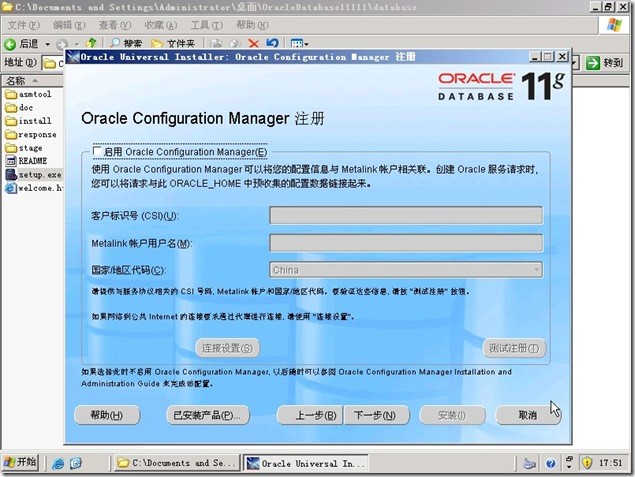
安装-安装方法界面在这里你要指定自己的安装方法,ORACLE提供了两种安装方法:基本安装(I)和高级安装(A)
基本安装(I):使用标准配置选项(需要输入的内容最少)执行完整的11g安装。
注意:此选项使用文件系统进行存储,并将一个口令用于所有数据库帐户(SYS、SYSTEM、SYSMAN、DBSNMP)。要设置安装的主目录、安装类型和创建启动数据库。
高级安装(A):高级选项,为不同的帐户设置不同的口令,选择数据库语言,产品语言,自动备份,定制安装以及备用存储选项(自动存储管理)。
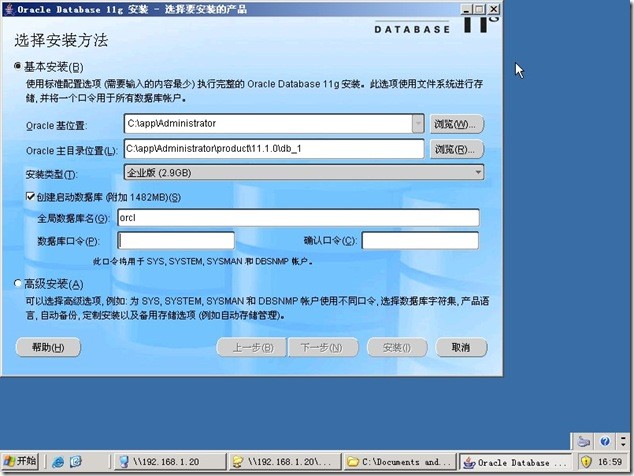
检查安装条件
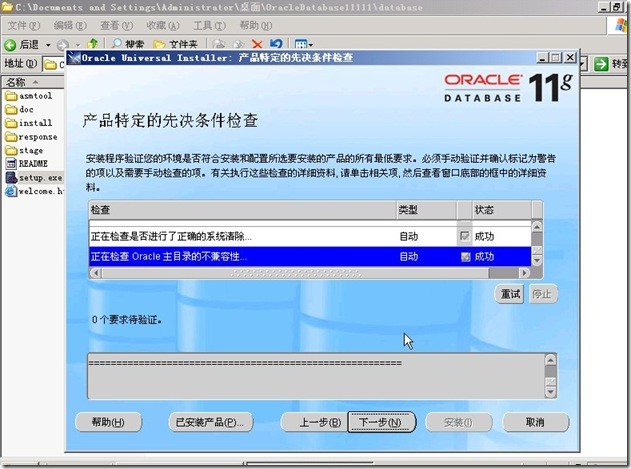
安装概要,点击安装按钮,开始安装
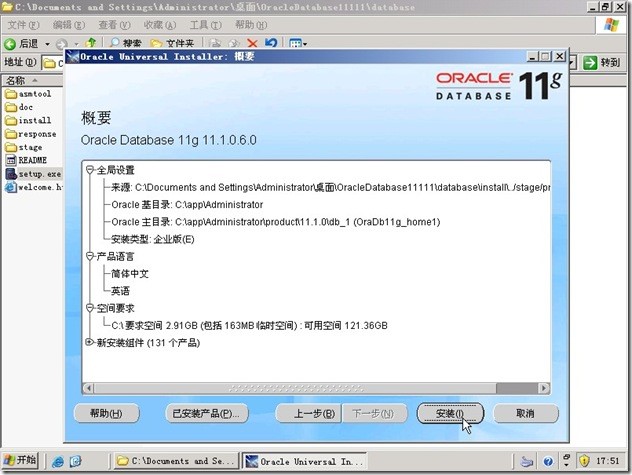
安装进度
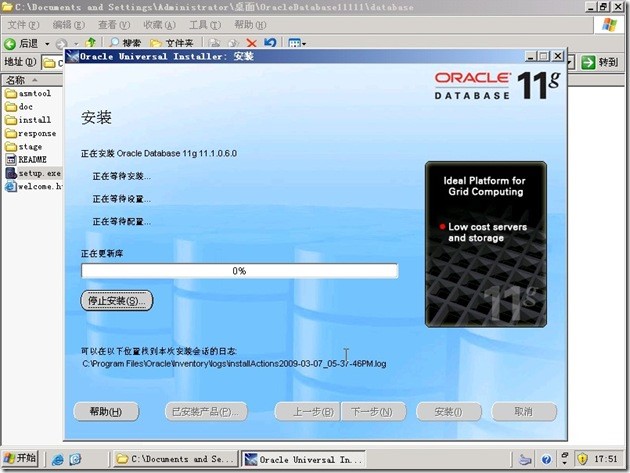
配置数据库
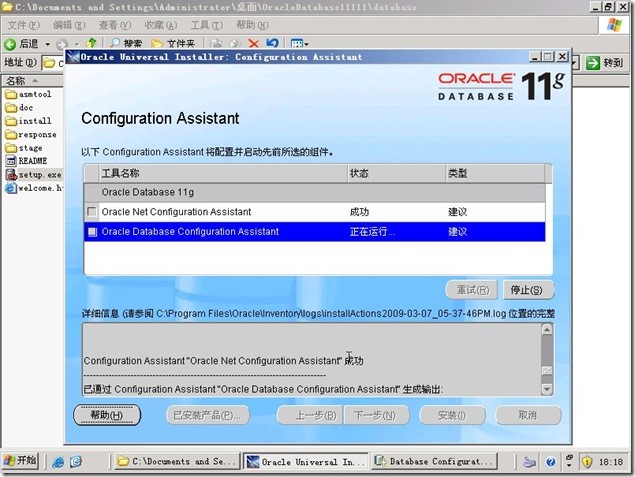


安装完成,点击已安装产品,查看产品清单
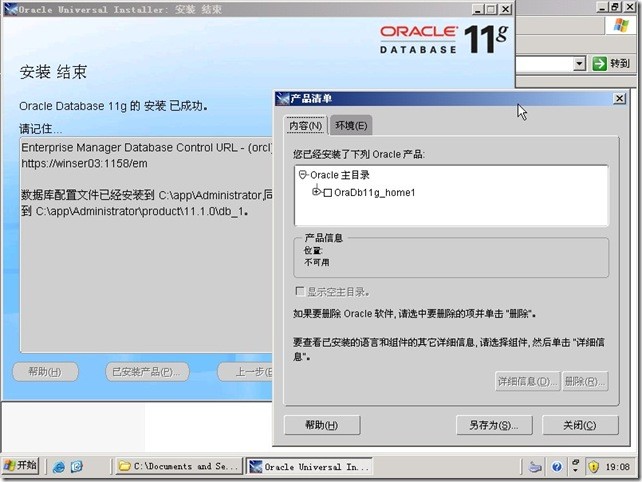
关于“如何安装配置Oracle 11g简体中文版”这篇文章就分享到这里了,希望以上内容可以对大家有一定的帮助,使各位可以学到更多知识,如果觉得文章不错,请把它分享出去让更多的人看到。
免责声明:本站发布的内容(图片、视频和文字)以原创、转载和分享为主,文章观点不代表本网站立场,如果涉及侵权请联系站长邮箱:is@yisu.com进行举报,并提供相关证据,一经查实,将立刻删除涉嫌侵权内容。